Cara Menghapus Akun Outlook
Diterbitkan: 2022-11-04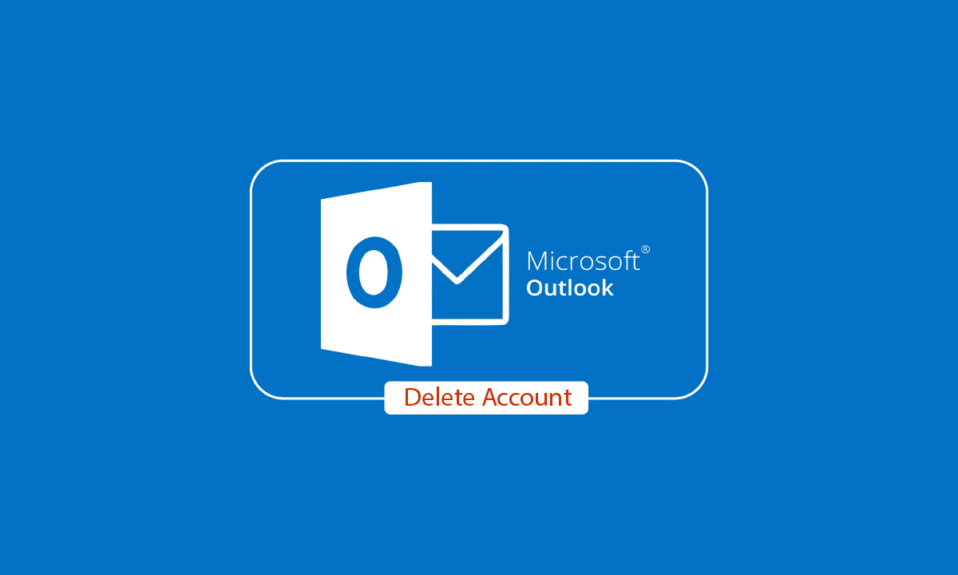
Layanan email web Outlook.com adalah anggota keluarga produk Microsoft 365. Layanan, termasuk tugas, kontak, kalender, dan surat disediakan. Setelah dibeli oleh Microsoft pada tahun 1997 dengan harga sekitar $400 juta dan diluncurkan kembali sebagai MSN Hotmail, perusahaan yang didirikan pada tahun 1996, Hotmail, yang didirikan oleh Sabeer Bhatia dan Jack Smith, kemudian berganti nama menjadi Windows Live Hotmail sebagai bagian dari lini produk Windows Live. Layanan ini diluncurkan kembali sebagai Outlook.com pada 2012 setelah Microsoft menghapus Hotmail pada Oktober 2011. Manajemen informasi terkenal lainnya, Outlook, juga memungkinkan pengguna untuk check-in ke banyak akun sekaligus. Menghapusnya adalah alternatif yang sangat baik bagi mereka yang memiliki banyak akun email tetapi ingin menghapus beberapa di antaranya. Jika Anda adalah seseorang yang mencari tip tentang hal yang sama, kami membawa Anda panduan bermanfaat yang akan mengajari Anda cara menghapus akun Outlook dan menghapus akun dari Outlook. Selain itu, Anda akan mempelajari cara menghapus profil Outlook secara permanen dan memutuskan tautan akun email dari Outlook.
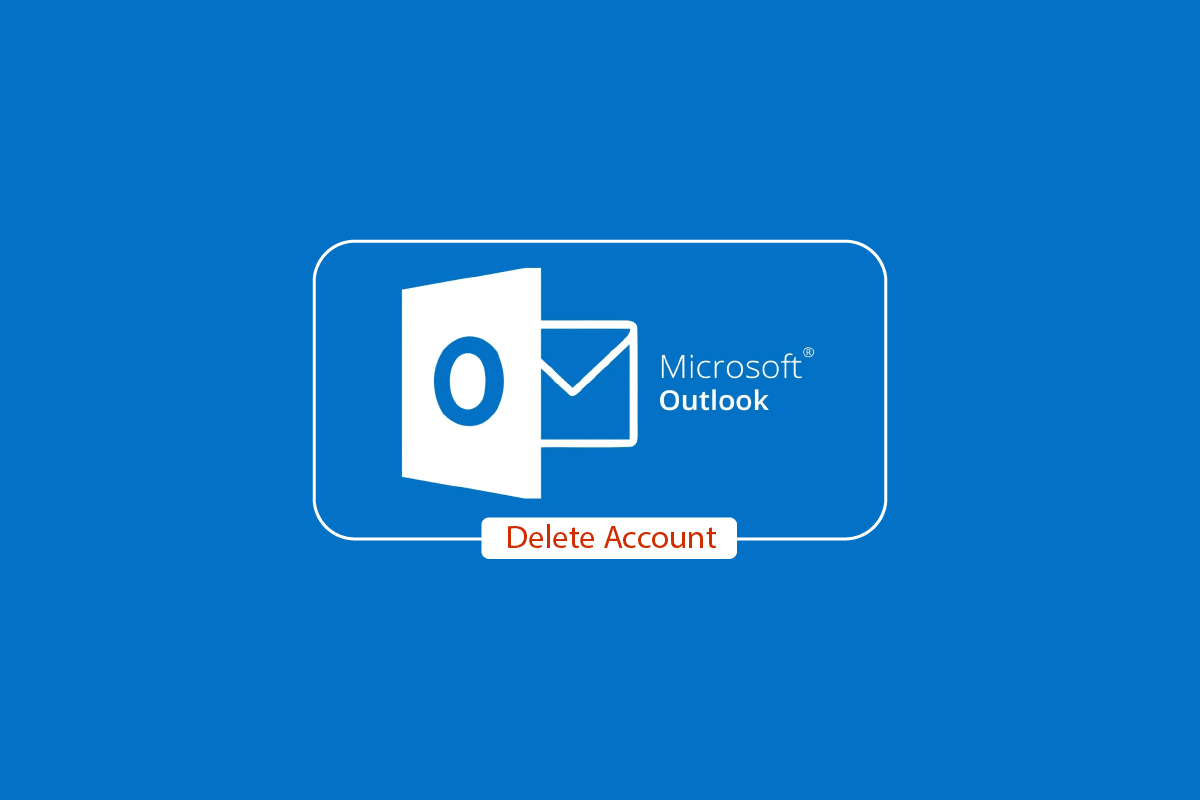
Isi
- Cara Menghapus Akun Outlook
- Bisakah Saya Menghapus Outlook?
- Mengapa Saya Tidak Dapat Menghapus Akun Saya dari Outlook?
- Bagaimana Saya Menghapus Akun Outlook Saya Secara Online? Bagaimana Saya Menghapus Akun Email Outlook?
- Bagaimana Saya Menyingkirkan Outlook.com?
- Bagaimana Cara Menghapus Akun Outlook?
- Bagaimana Saya Menghapus Profil Outlook Secara Permanen?
- Bagaimana Cara Menghapus Akun dari Outlook Mobile App?
- Bagaimana Cara Menghapus Akun dari Aplikasi Outlook?
- Bagaimana Saya Menghapus Akun Microsoft Saya Secara Permanen?
- Bagaimana Cara Menghapus Akun Outlook dari Windows 10?
- Bagaimana Saya Membatalkan Tautan Akun Email dari Outlook?
Cara Menghapus Akun Outlook
Teruslah membaca lebih lanjut untuk menemukan langkah-langkah yang menjelaskan cara menghapus akun Outlook secara detail dengan ilustrasi yang berguna untuk pemahaman yang lebih baik.
Bisakah Saya Menghapus Outlook?
Ya , Anda dapat menghapus Outlook. Anda harus menghapus akun Microsoft Anda untuk menghapus akun Outlook Anda. Saat Anda menonaktifkan akun Microsoft, email dan kontak Anda akan dihapus secara permanen dari server Microsoft dan tidak dapat diambil. Anda tidak akan dapat menggunakan Xbox, Skype, OneDrive, atau layanan Microsoft lainnya jika Anda menggunakan akun Microsoft Anda dengan layanan ini.
Mengapa Saya Tidak Dapat Menghapus Akun Saya dari Outlook?
Anda harus menghapus akun dari aplikasi Mail dan Kalender jika Anda memiliki Windows dan tidak dapat menemukan opsi untuk menonaktifkan alamat email Anda dari Outlook. Anda mungkin perlu menggunakan metode alternatif jika Anda menggunakan Outlook versi lama atau jika Anda ingin menghapus alamat email Anda dari Outlook.
Bagaimana Saya Menghapus Akun Outlook Saya Secara Online? Bagaimana Saya Menghapus Akun Email Outlook?
Berikut adalah cara menghapus akun email Outlook:
1. Buka aplikasi Outlook di ponsel Anda.
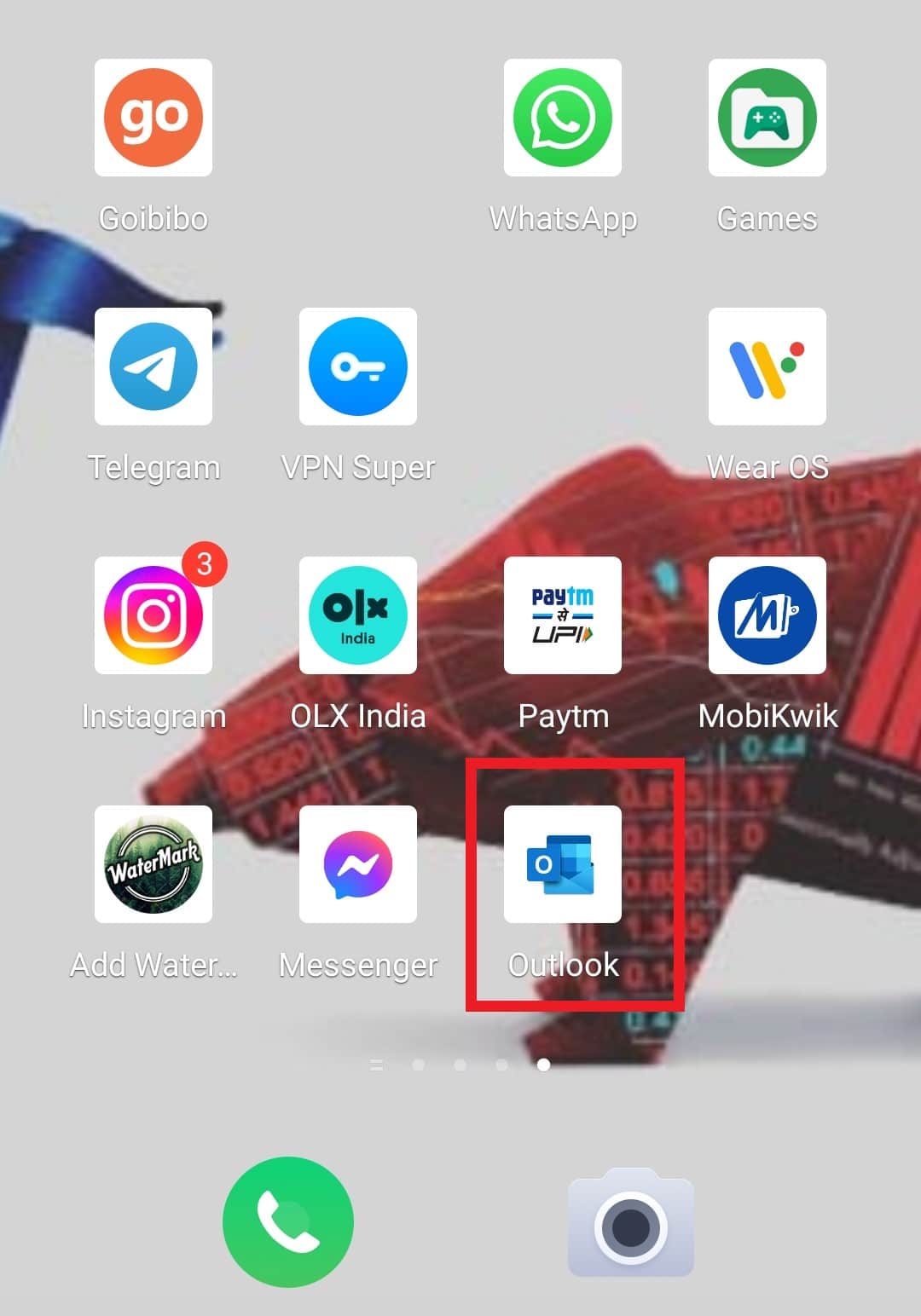
2. Ketuk ikon Outlook dari sudut kiri atas.
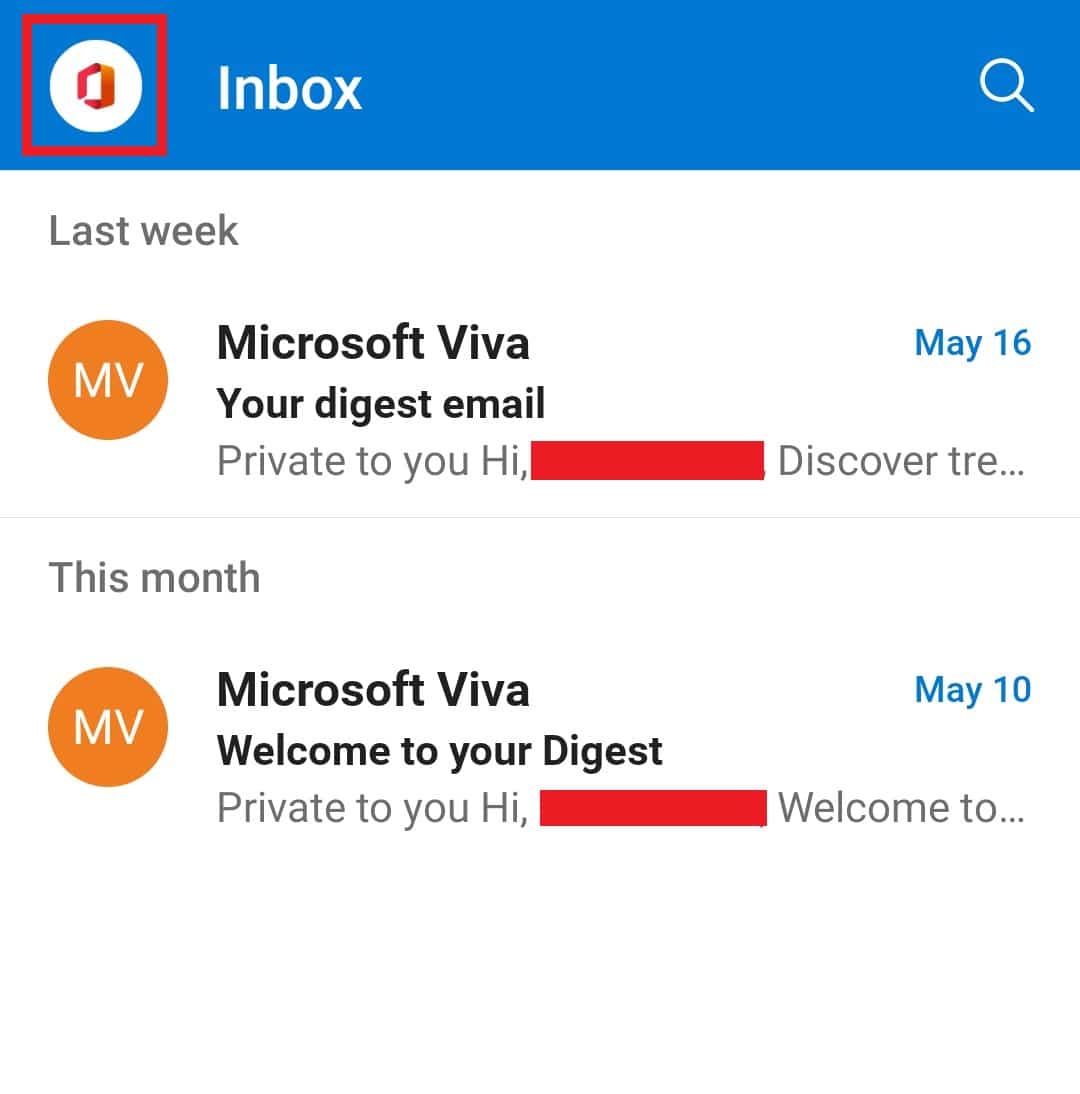
3. Ketuk ikon roda gigi Pengaturan , seperti yang ditunjukkan.
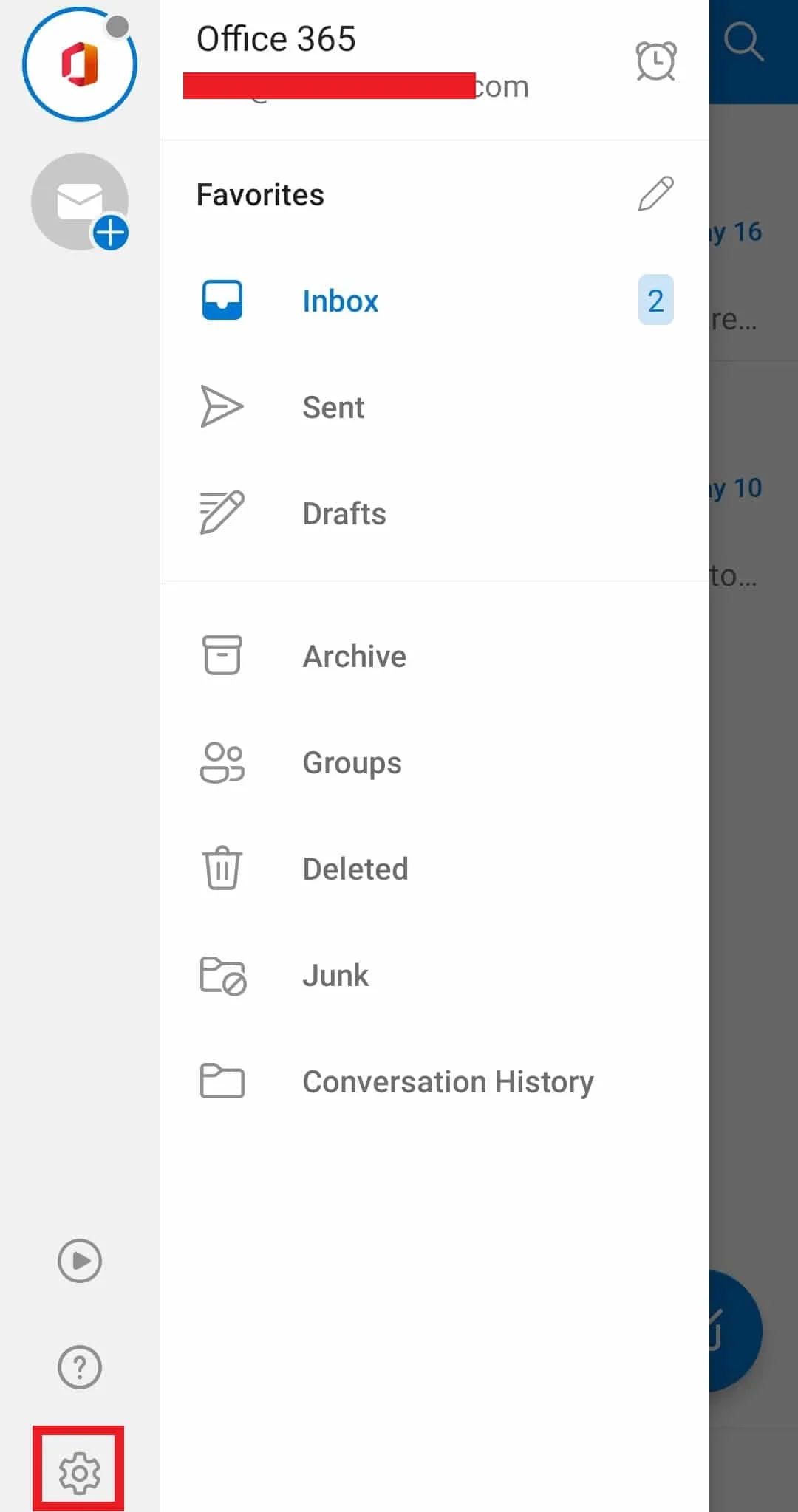
4. Di bawah akun Mail , ketuk akun yang diinginkan yang ingin Anda hapus/hapus.
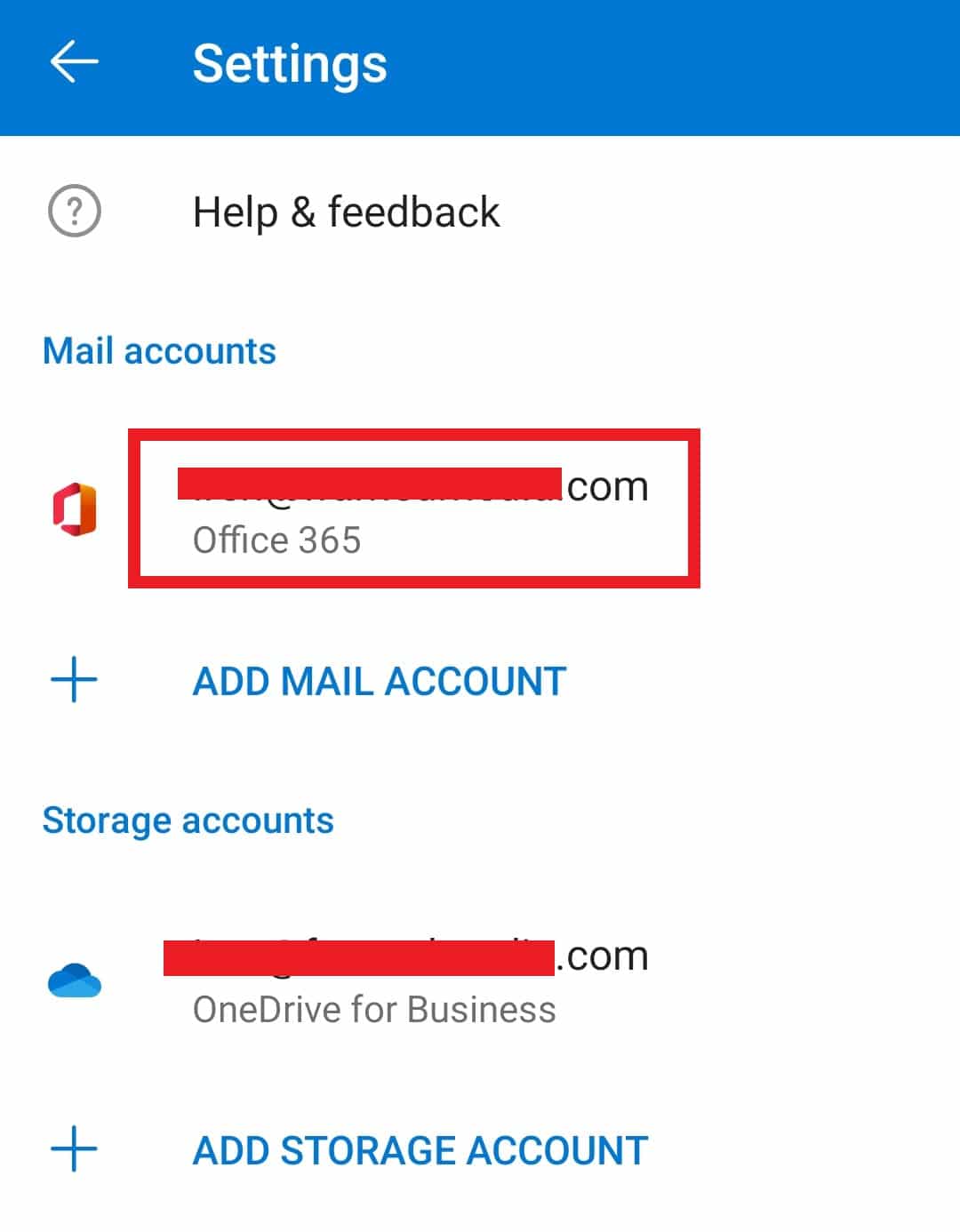
5. Gulir ke bawah dan ketuk opsi HAPUS AKUN .
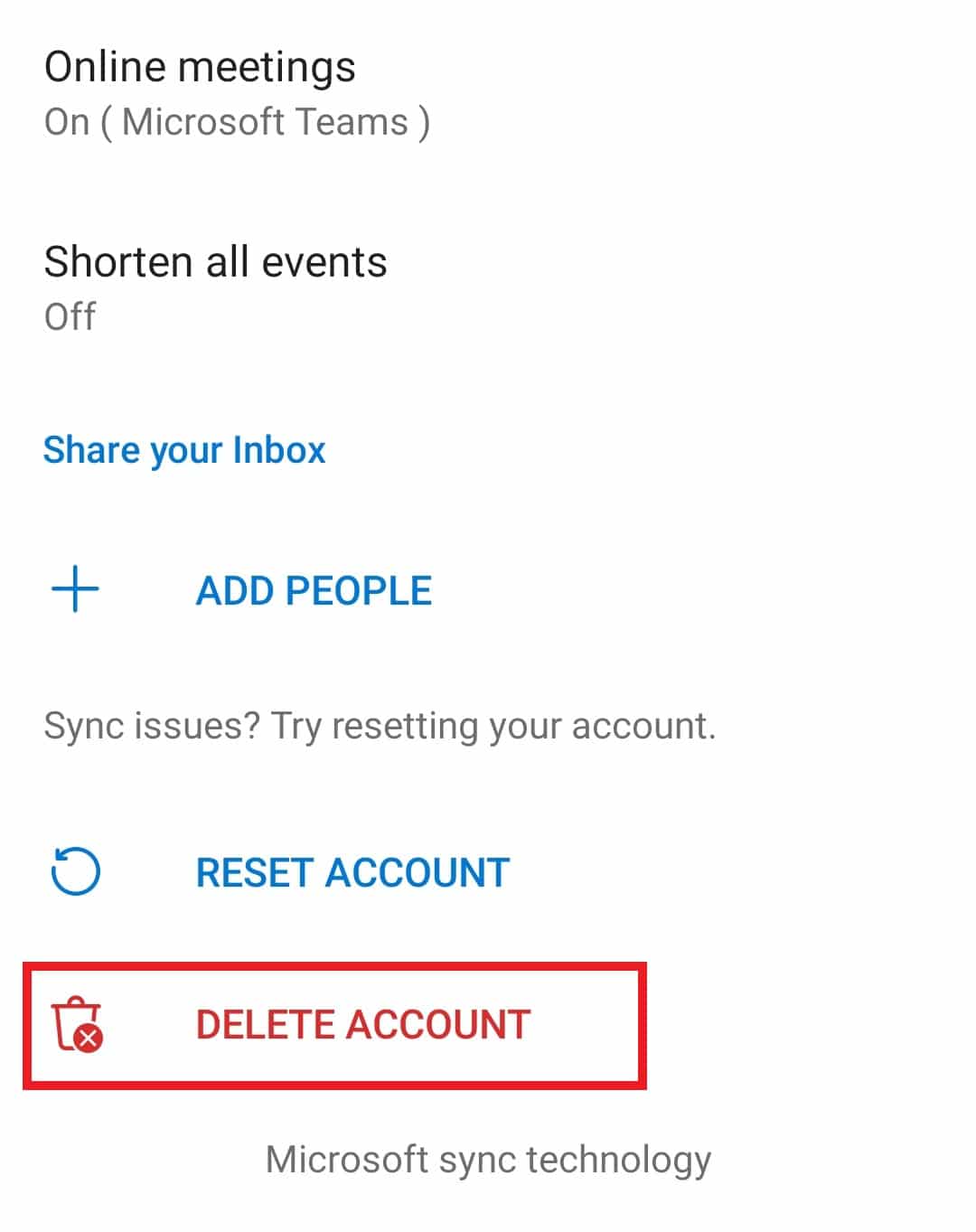
6. Ketuk DELETE di popup konfirmasi.
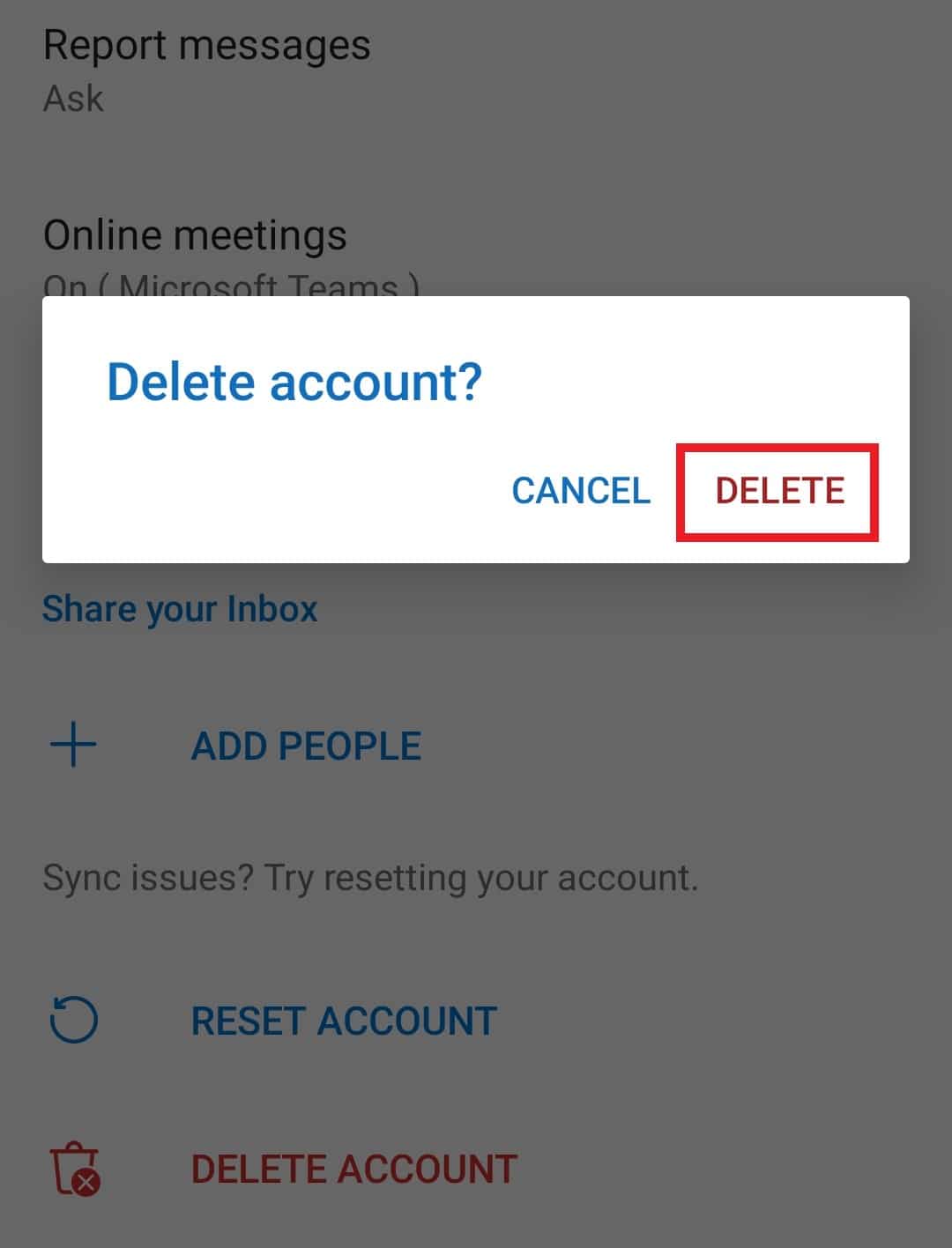
Baca Juga : Cara Menghapus Akun MEGA
Bagaimana Saya Menyingkirkan Outlook.com?
Tutup akun Microsoft Anda terlebih dahulu sebelum sepenuhnya menghapus layanan email Outlook.com Anda. Email dan kontak Anda akan dihapus secara permanen dari server Microsoft saat Anda menonaktifkan akun Anda, dan mereka tidak dapat diambil kembali. Anda dapat mengikuti langkah- langkah yang disebutkan di atas untuk menyingkirkan akun Outlok.com Anda.
Bagaimana Cara Menghapus Akun Outlook?
Setelah mempelajari cara menghapus atau menghapus akun Anda di ponsel Android, mari kita lihat bagaimana Anda dapat melakukannya di iPhone.
1. Buka aplikasi Outlook di iPhone Anda.
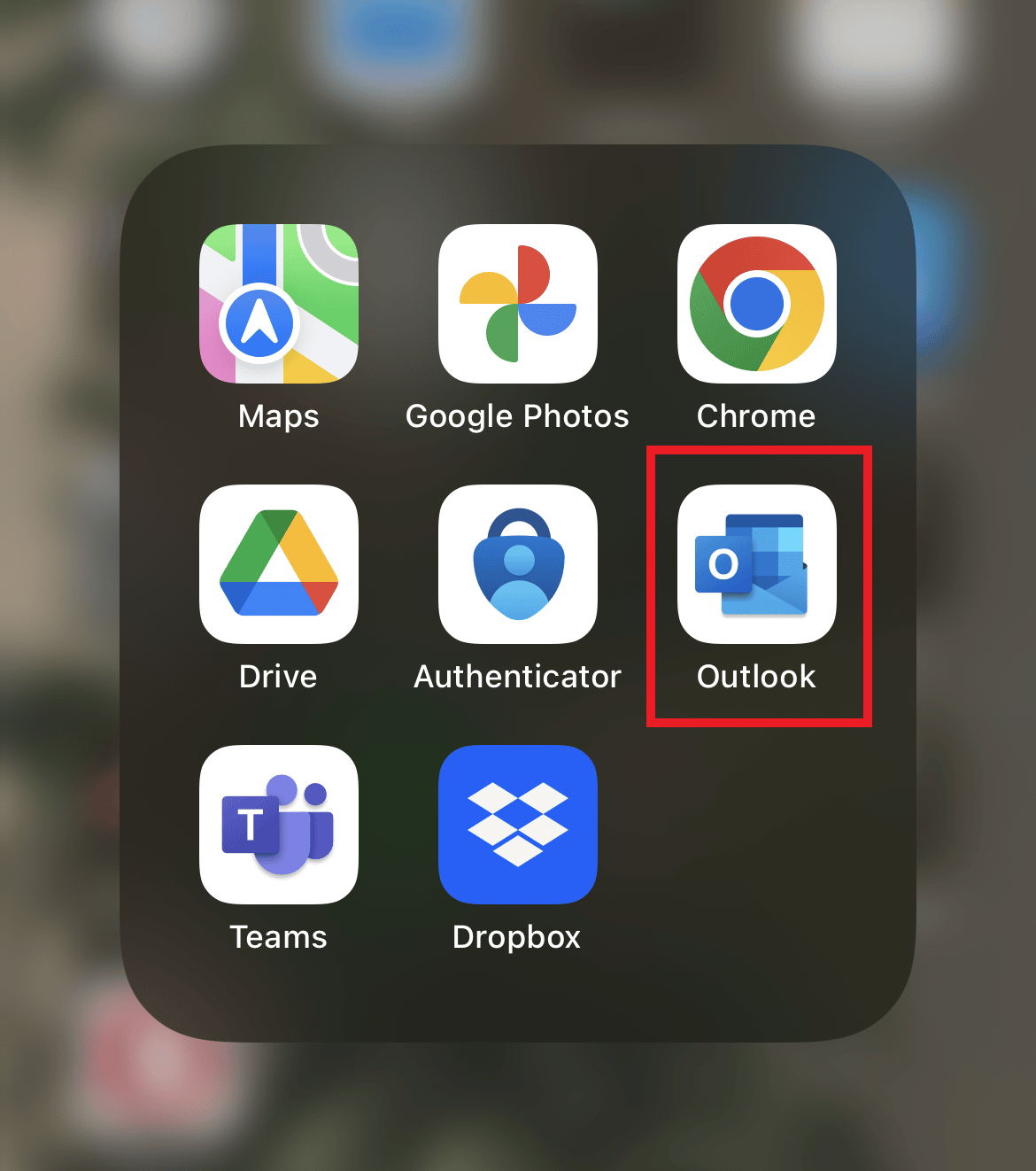
2. Ketuk ikon Profil dari sudut kiri atas, seperti yang ditunjukkan.
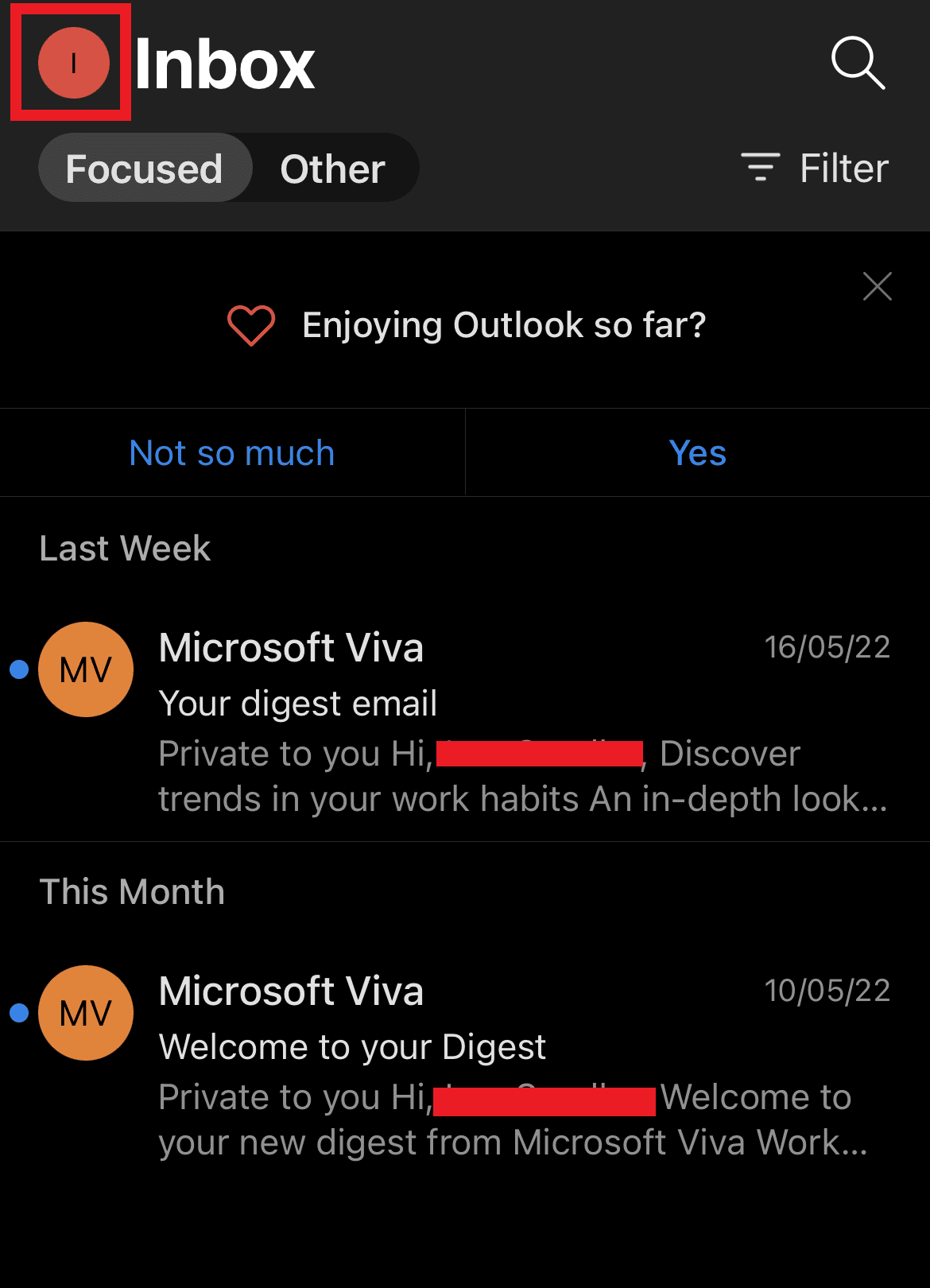

3. Ketuk ikon roda gigi Pengaturan .
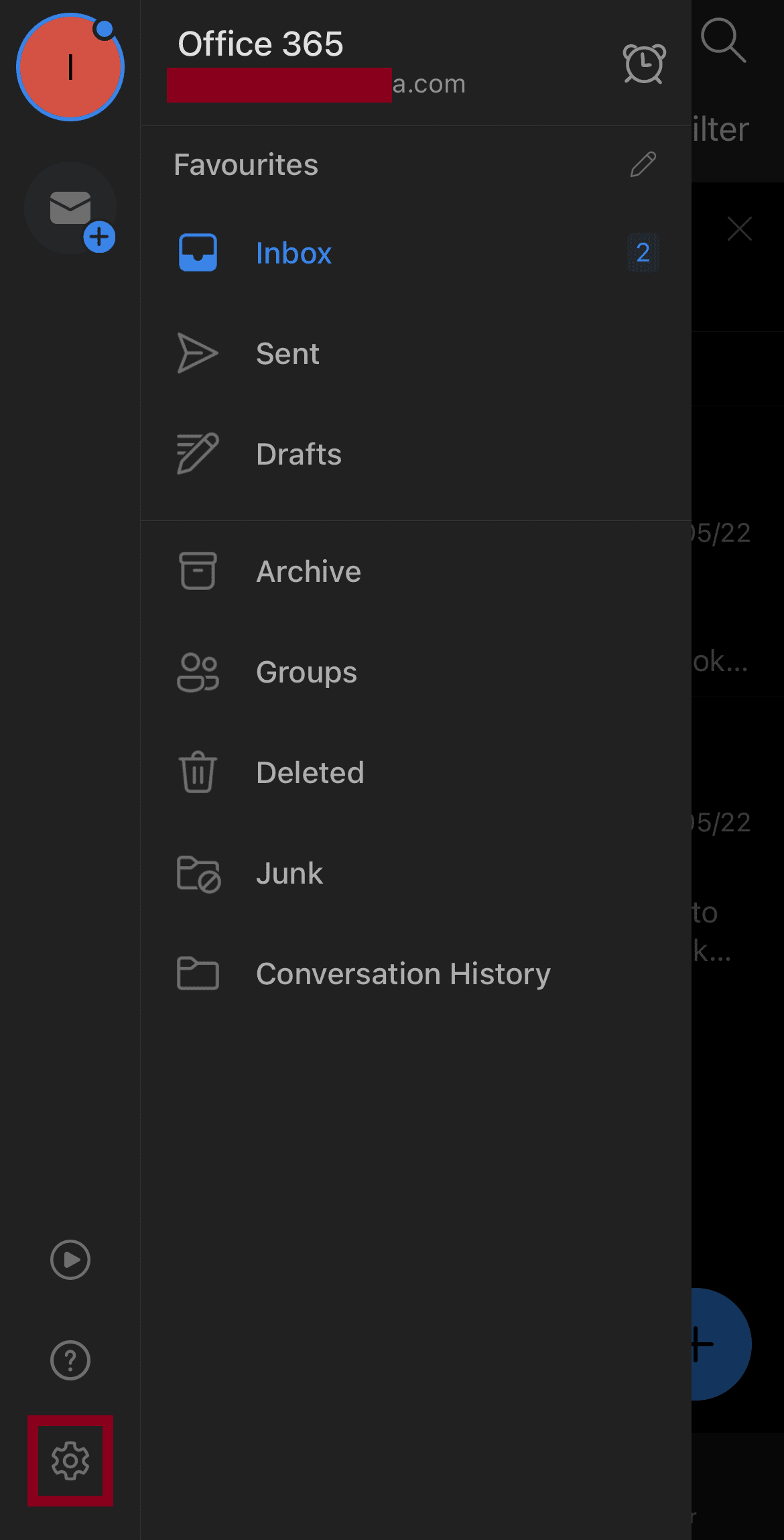
4. Di bawah Akun Email , ketuk akun yang diinginkan yang ingin Anda hapus/hapus.
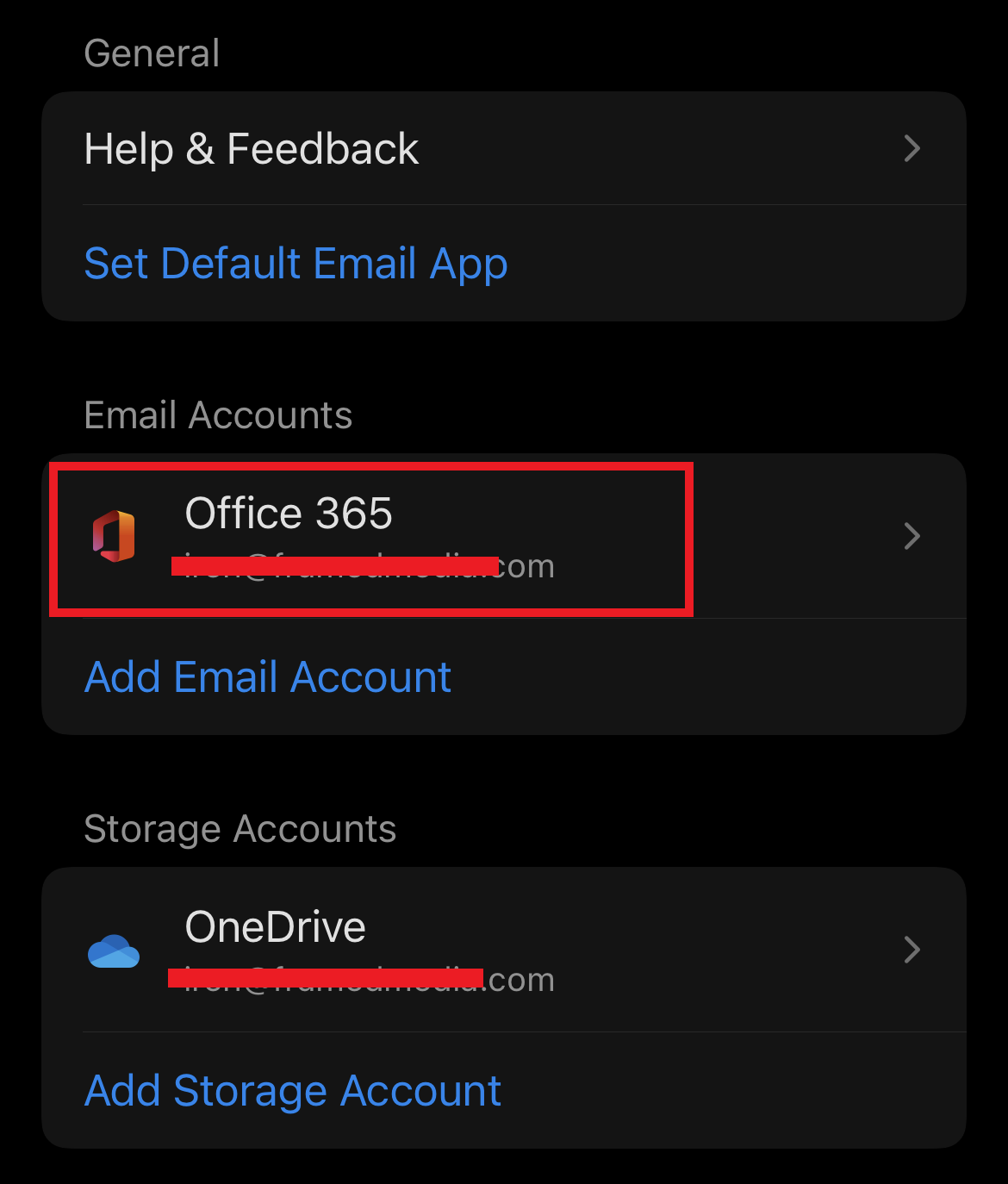
5. Ketuk opsi Hapus Akun .
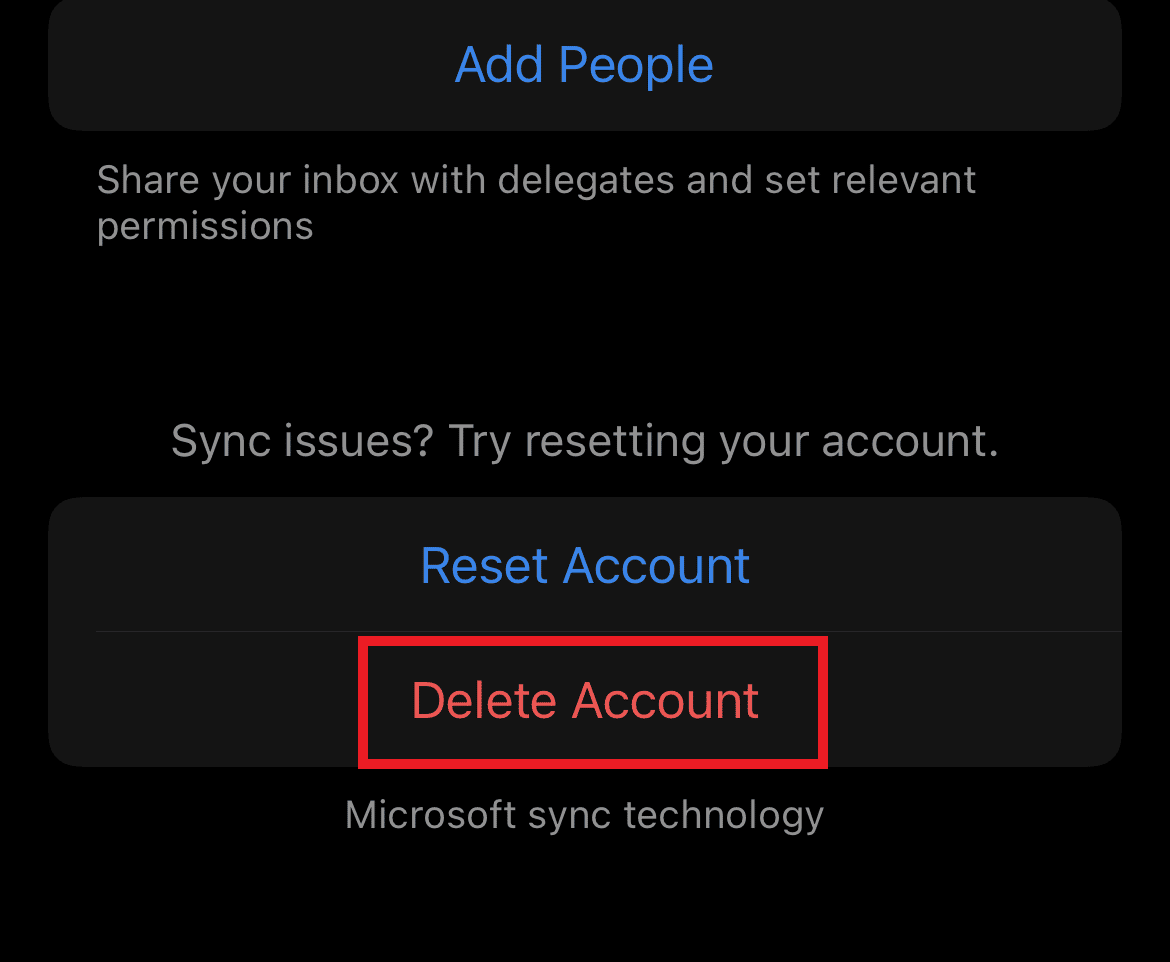
6. Ketuk Hapus di popup konfirmasi. Anda akan langsung keluar dari Outlook seluler.
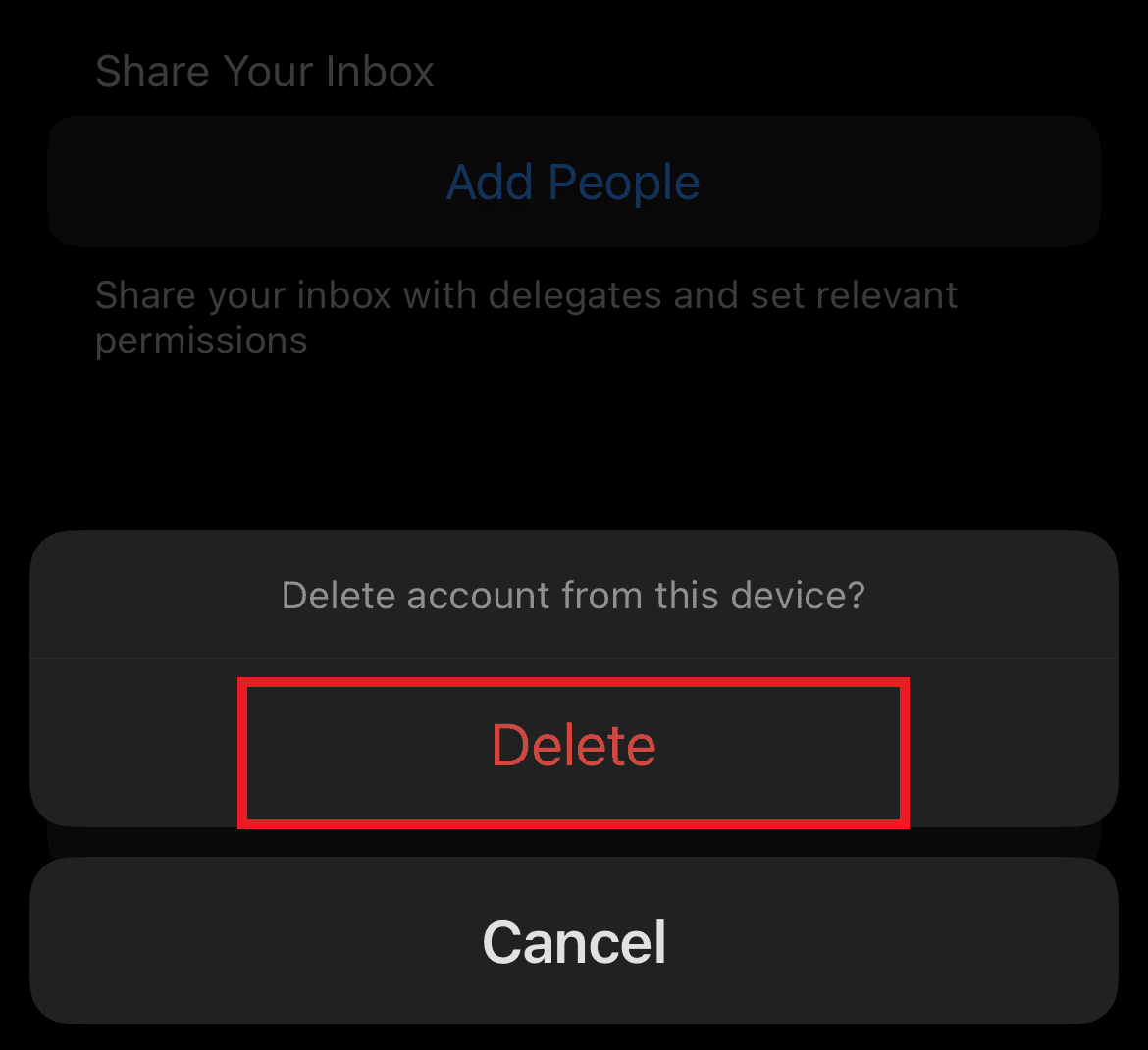
Ini adalah bagaimana Anda dapat menghapus akun Outlook.
Baca Juga : Apa Itu Segitiga Kuning Outlook?
Bagaimana Saya Menghapus Profil Outlook Secara Permanen?
Sebuah akun, sekumpulan file data dan pengaturan yang menunjukkan di mana pesan email Anda disimpan membuat profil. Profil Outlook dapat dihapus jika tidak lagi diperlukan. Setiap akun email yang disimpan dalam profil akan dihapus saat akun tersebut dihapus . Anda masih dapat mengakses File Folder Pribadi apa pun yang terhubung ke profil itu dengan membukanya dari profil yang berbeda, tetapi tidak akan diakses langsung dari profil itu. Berikut ini cara menghapus profil Outlook secara permanen:
1. Luncurkan aplikasi Outlook di ponsel Anda.
2. Ketuk ikon Outlook > Pengaturan ikon roda gigi .
3. Kemudian, ketuk akun yang diinginkan , seperti yang ditunjukkan.
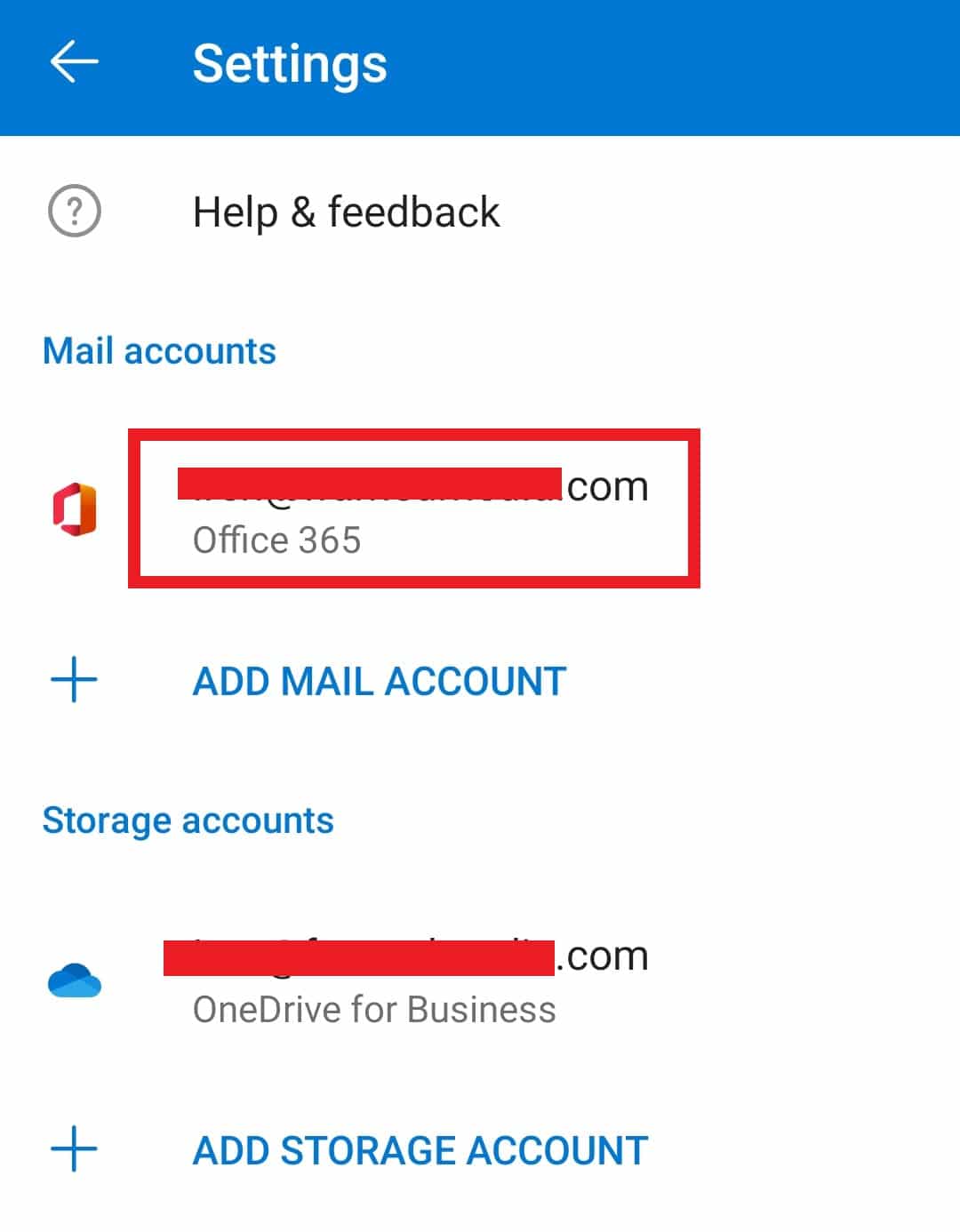
4. Gulir ke bawah dan ketuk opsi HAPUS AKUN .
5. Ketuk DELETE di popup konfirmasi.
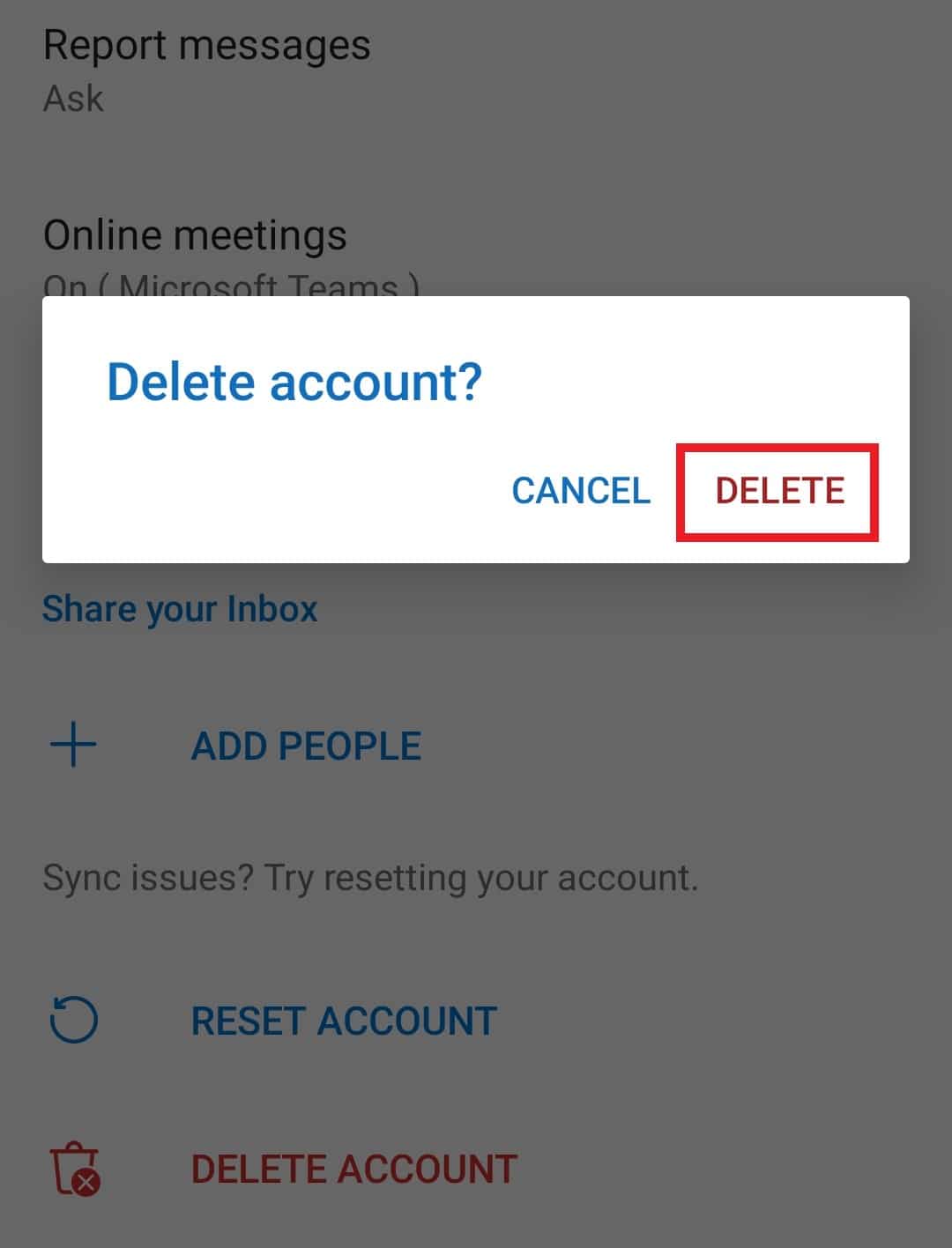
Bagaimana Cara Menghapus Akun dari Outlook Mobile App?
Anda dapat menghapus akun Outlook dari aplikasi Android dan iOS dengan bantuan langkah- langkah yang disebutkan di atas .
Bagaimana Cara Menghapus Akun dari Aplikasi Outlook?
Mari kita lihat langkah-langkah untuk menghapus akun dari aplikasi Outlook di perangkat iOS.
1. Luncurkan aplikasi Outlook di perangkat iOS Anda.
2. Ketuk ikon Profil > Pengaturan ikon roda gigi .
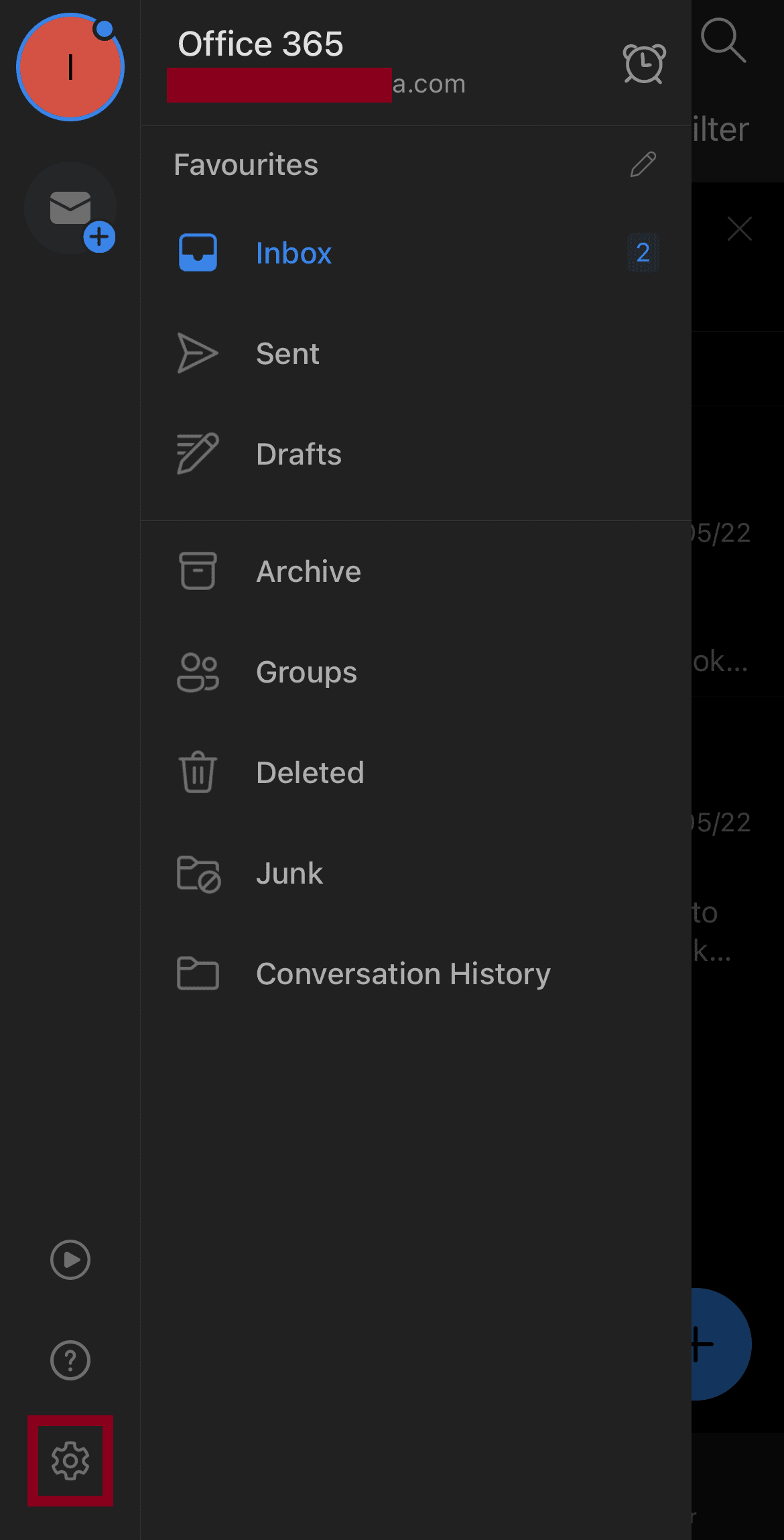
3. Ketuk akun yang diinginkan > Hapus Akun > Hapus .
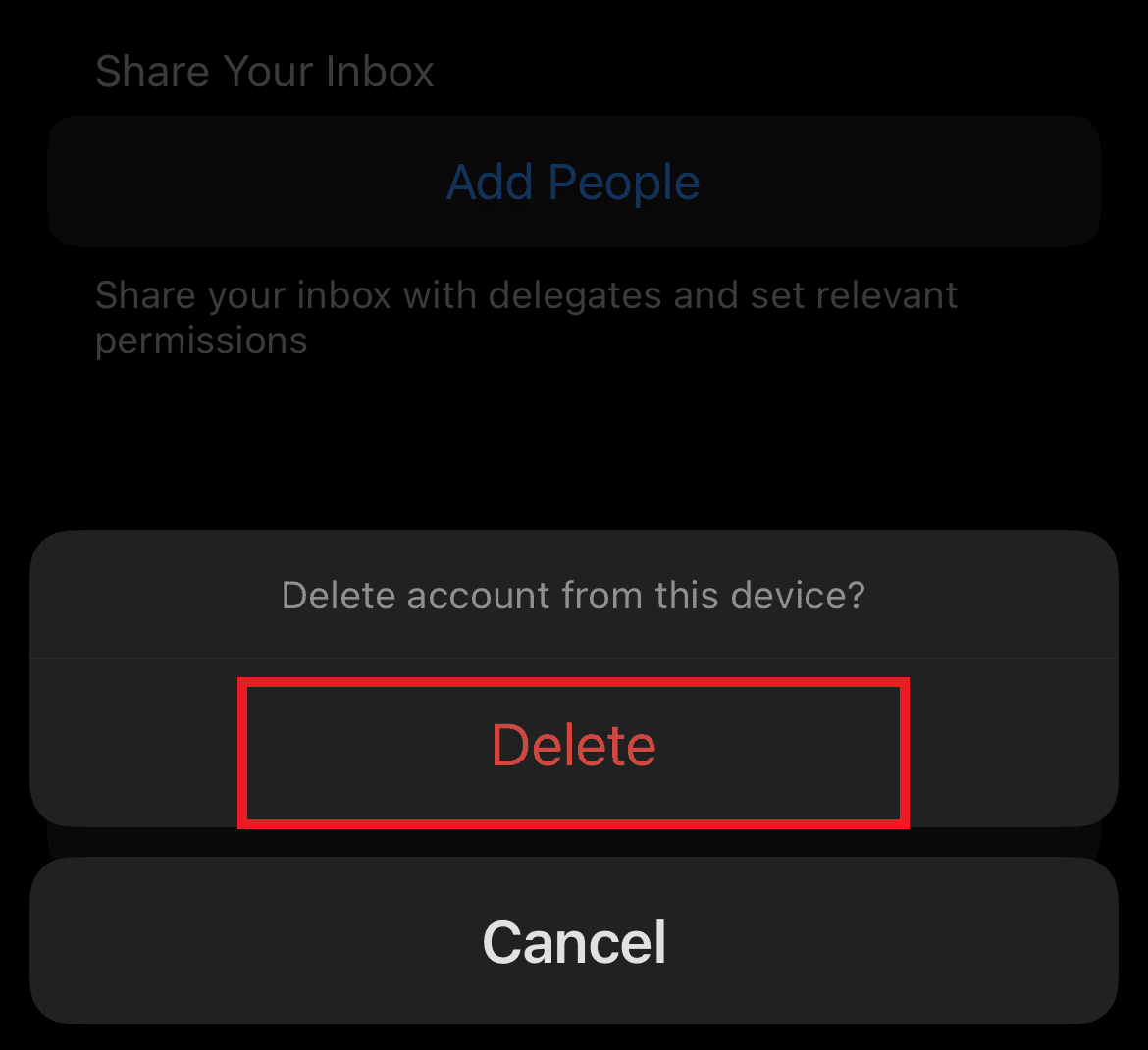
Baca Juga : Cara Menghapus Akun Xfinity
Bagaimana Saya Menghapus Akun Microsoft Saya Secara Permanen?
Anda dapat mempelajari cara menghapus akun Microsoft Anda secara permanen dengan mengikuti panduan kami tentang Cara Menutup dan Menghapus Akun Microsoft Anda. Sekarang, mari kita lihat cara menghapus akun Outlook.
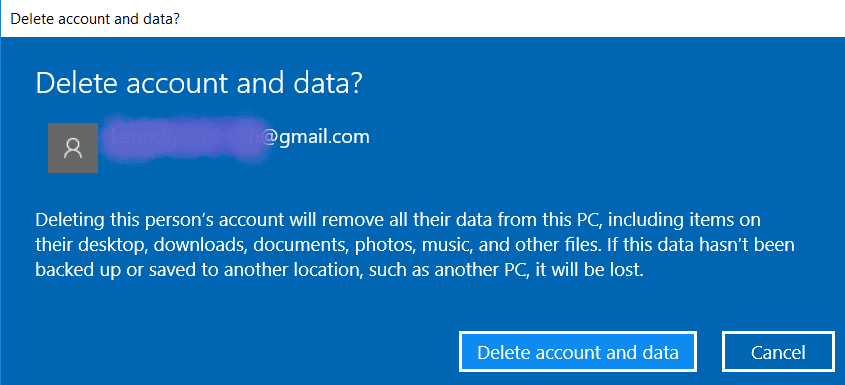
Bagaimana Cara Menghapus Akun Outlook dari Windows 10?
Di bawah ini adalah langkah-langkah tentang cara menghapus akun Outlook di PC atau laptop Windows 10 Anda.
1. Buka aplikasi Microsoft Outlook di PC/laptop Anda.
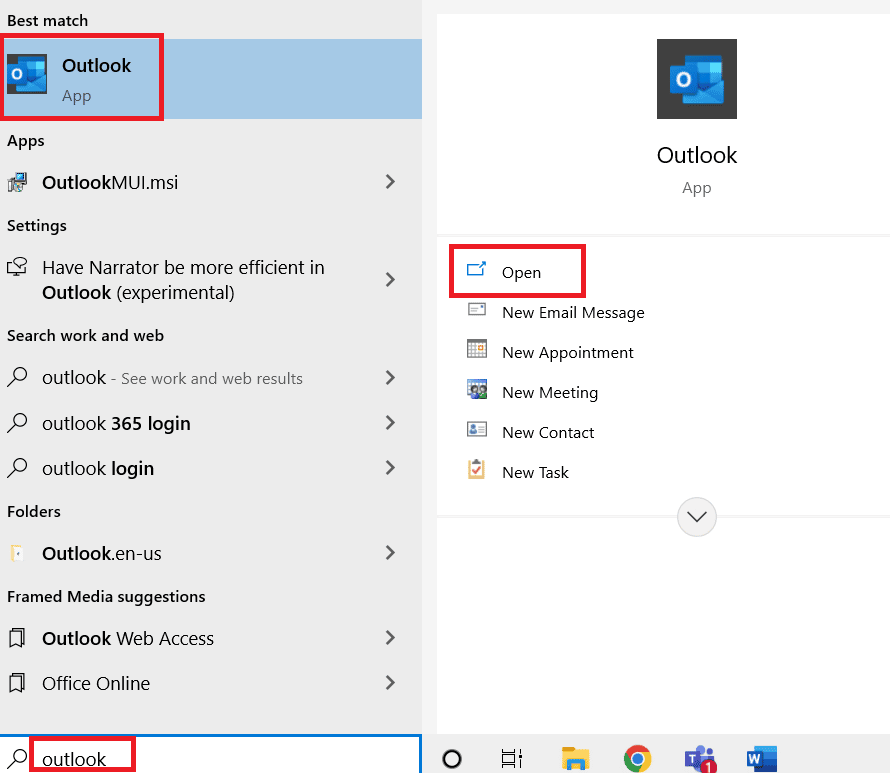
2. Klik pada tab Alat .
3. Klik Pengaturan Akun…
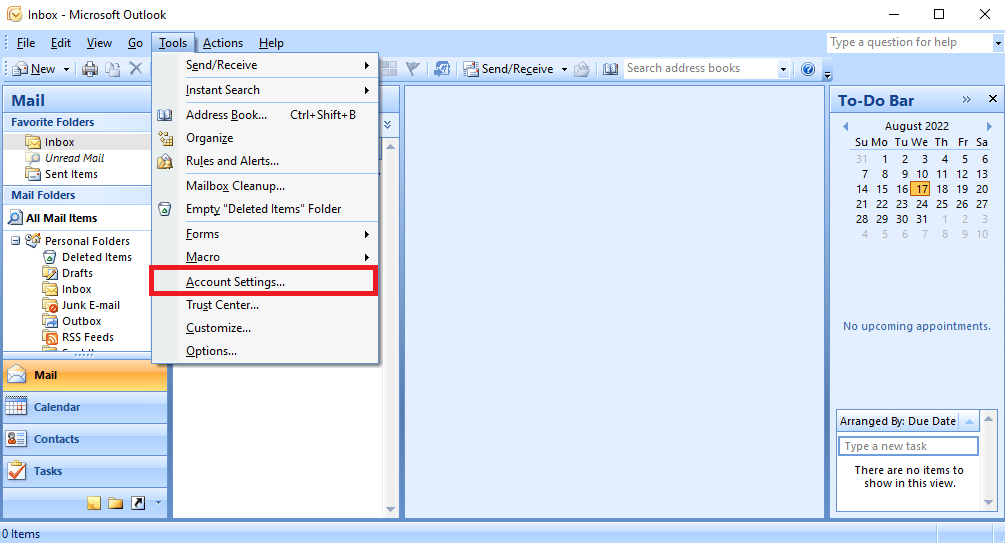
4. Klik pada tab Hapus .
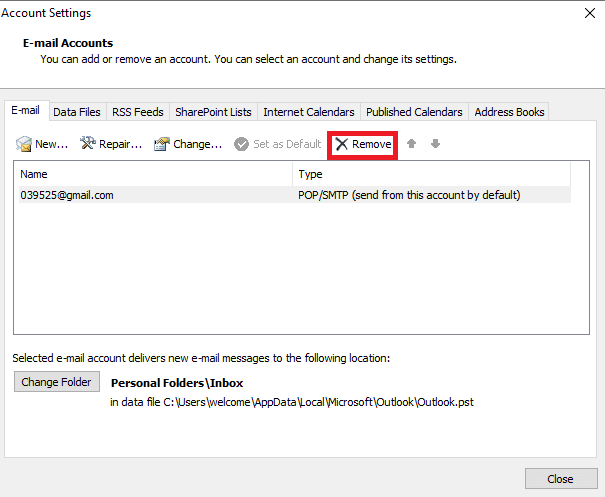
5. Konfirmasi penghapusan akun dengan mengklik Ya .
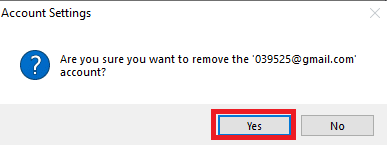
Bagaimana Saya Membatalkan Tautan Akun Email dari Outlook?
Langkah- langkah yang disebutkan di atas akan memandu Anda tentang cara menghapus atau memutuskan tautan akun email apa pun dari aplikasi Outlook di komputer atau laptop Anda.
Direkomendasikan :
- Perbaikan Kode Kesalahan Komunikasi Animal Crossing Pocket Camp
- Cara Menghapus Semua Profil Situs Kencan Anda
- 24 Alternatif Outlook Terbaik Teratas
- Bagaimana Cara Membuat Akun Email Outlook.com Baru?
Kami harap Anda belajar tentang cara menghapus akun Outlook . Jangan ragu untuk menghubungi kami dengan pertanyaan dan saran Anda melalui bagian komentar di bawah. Juga, beri tahu kami apa yang ingin Anda pelajari selanjutnya.
